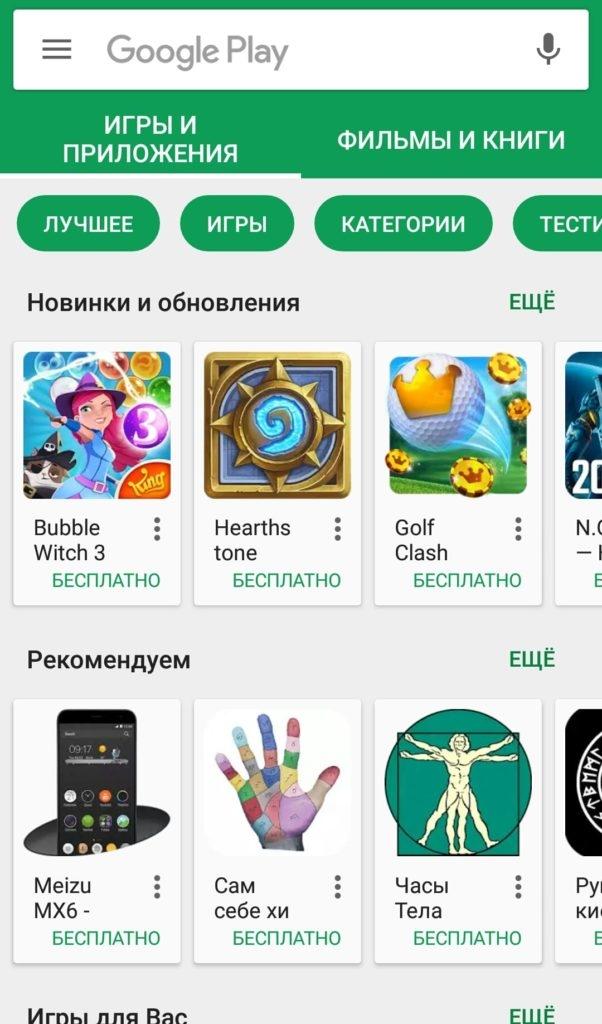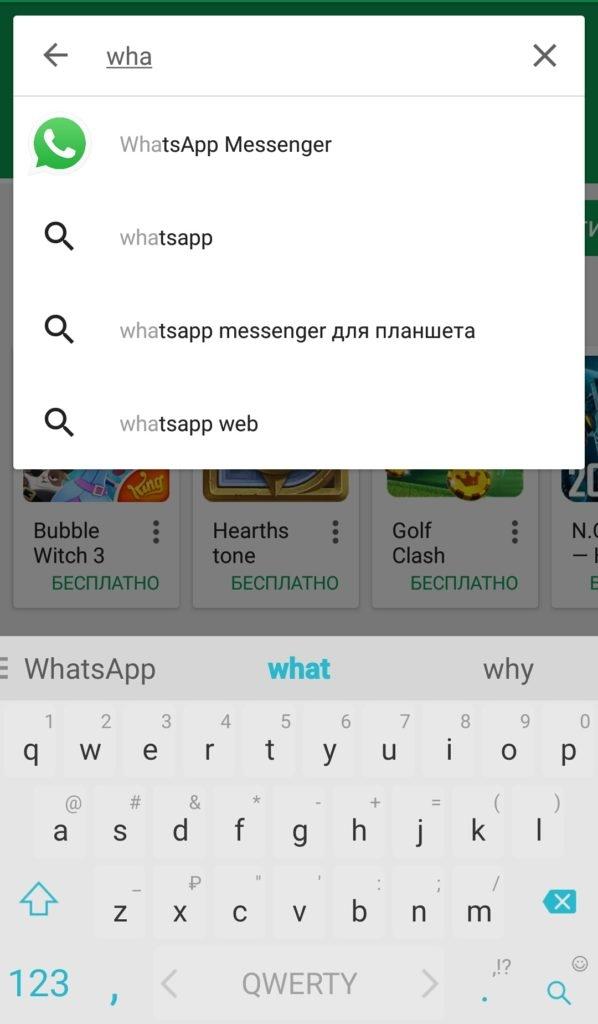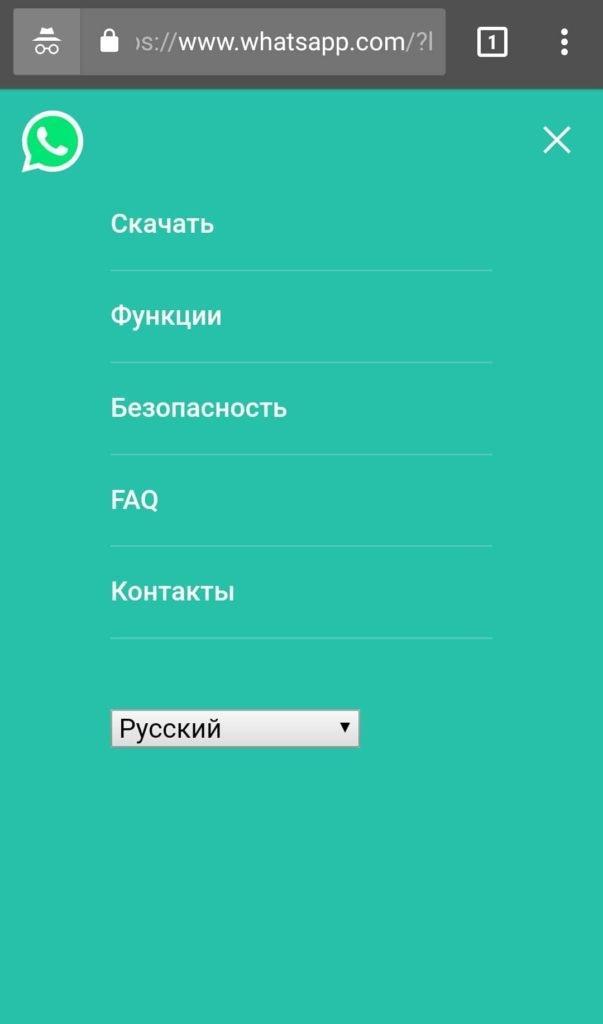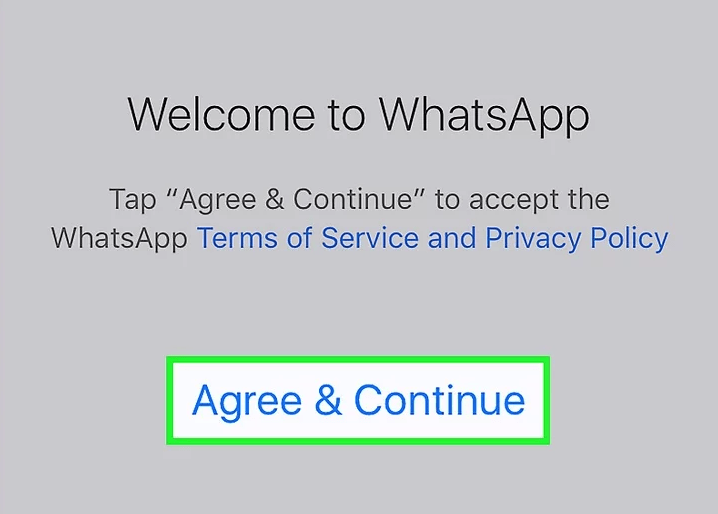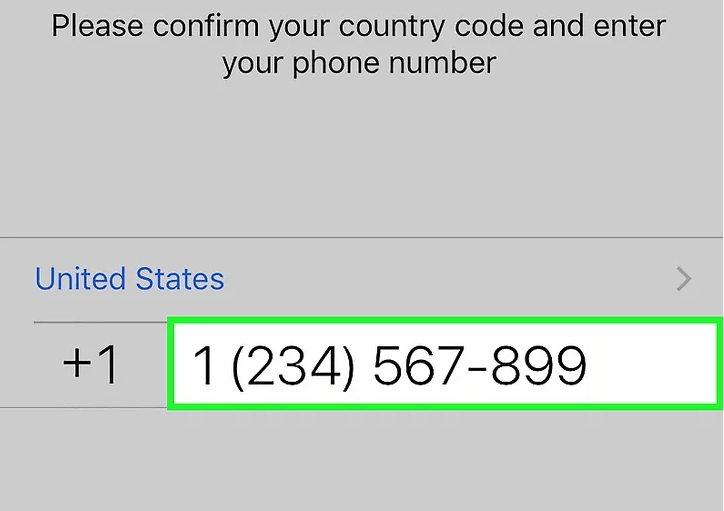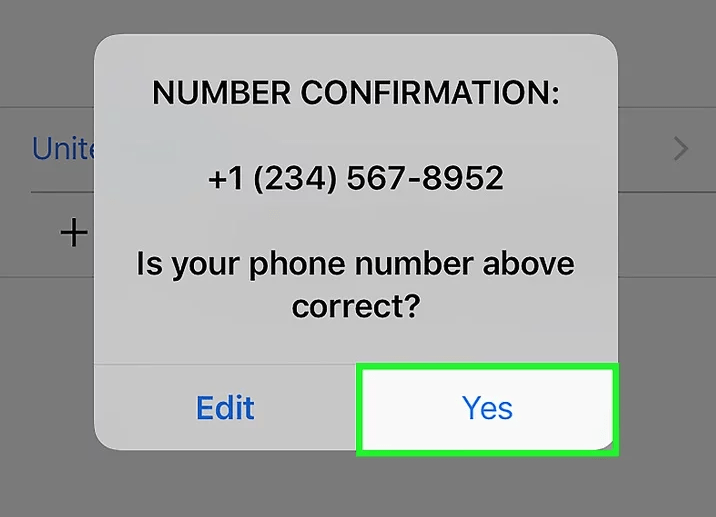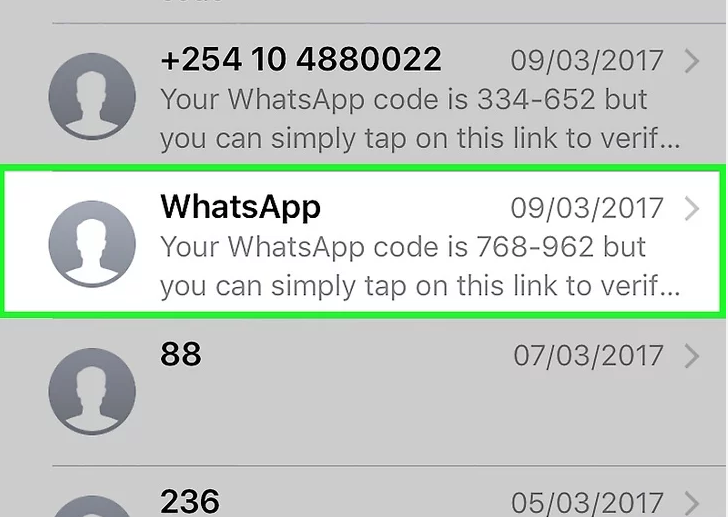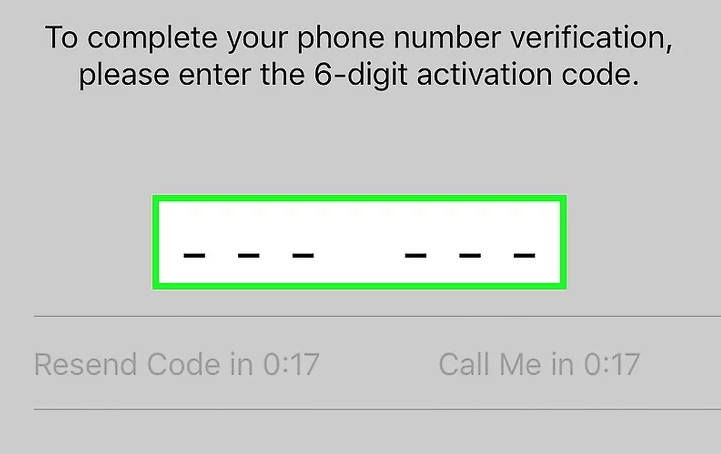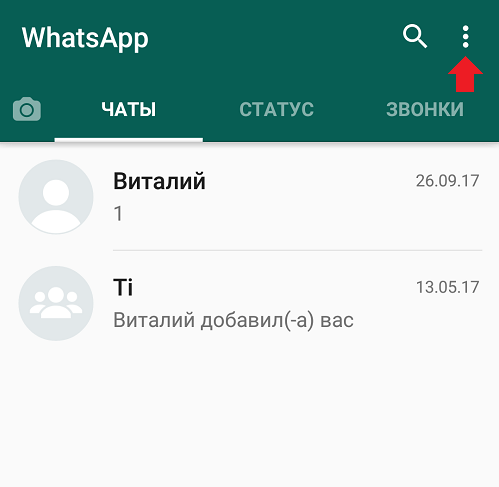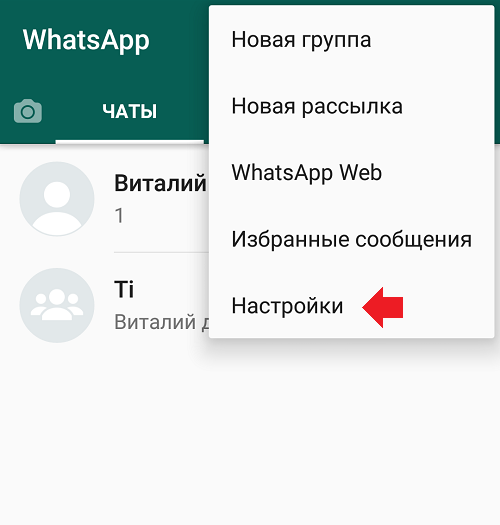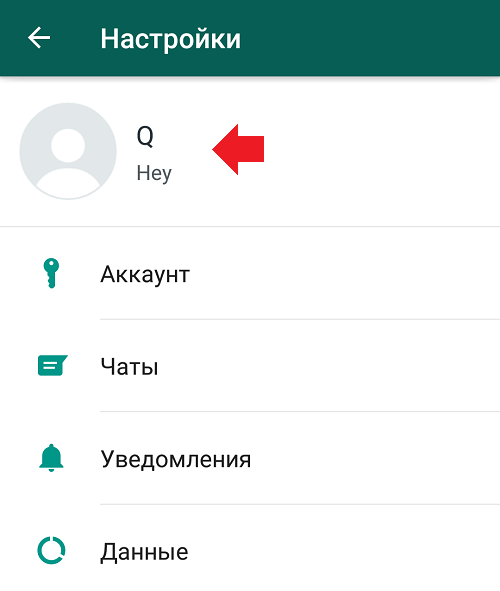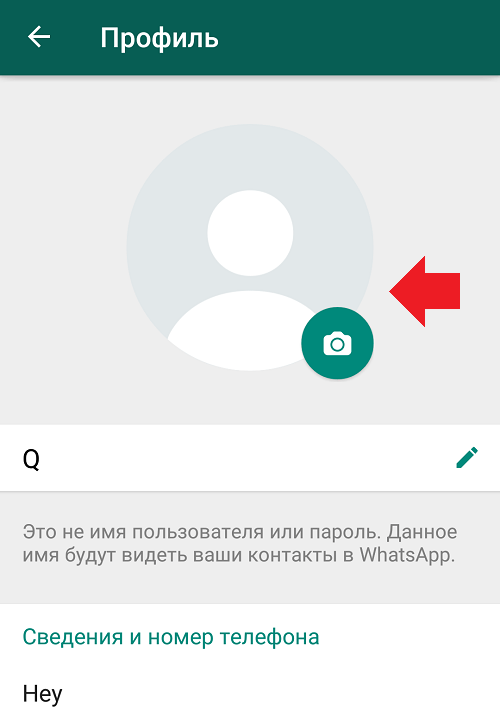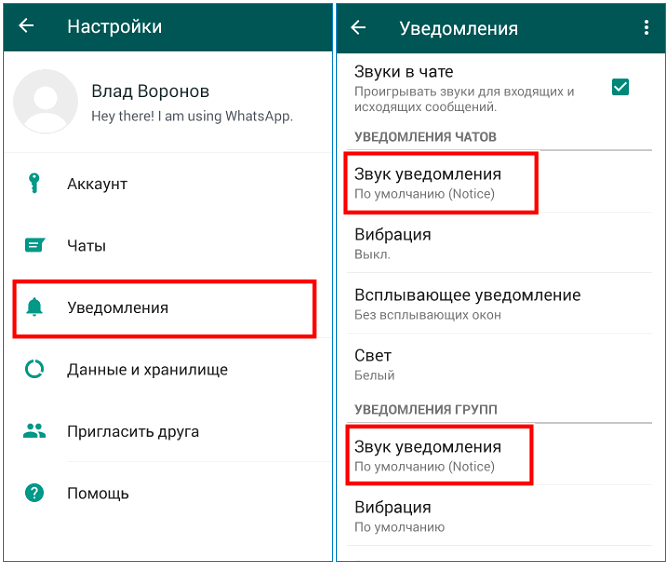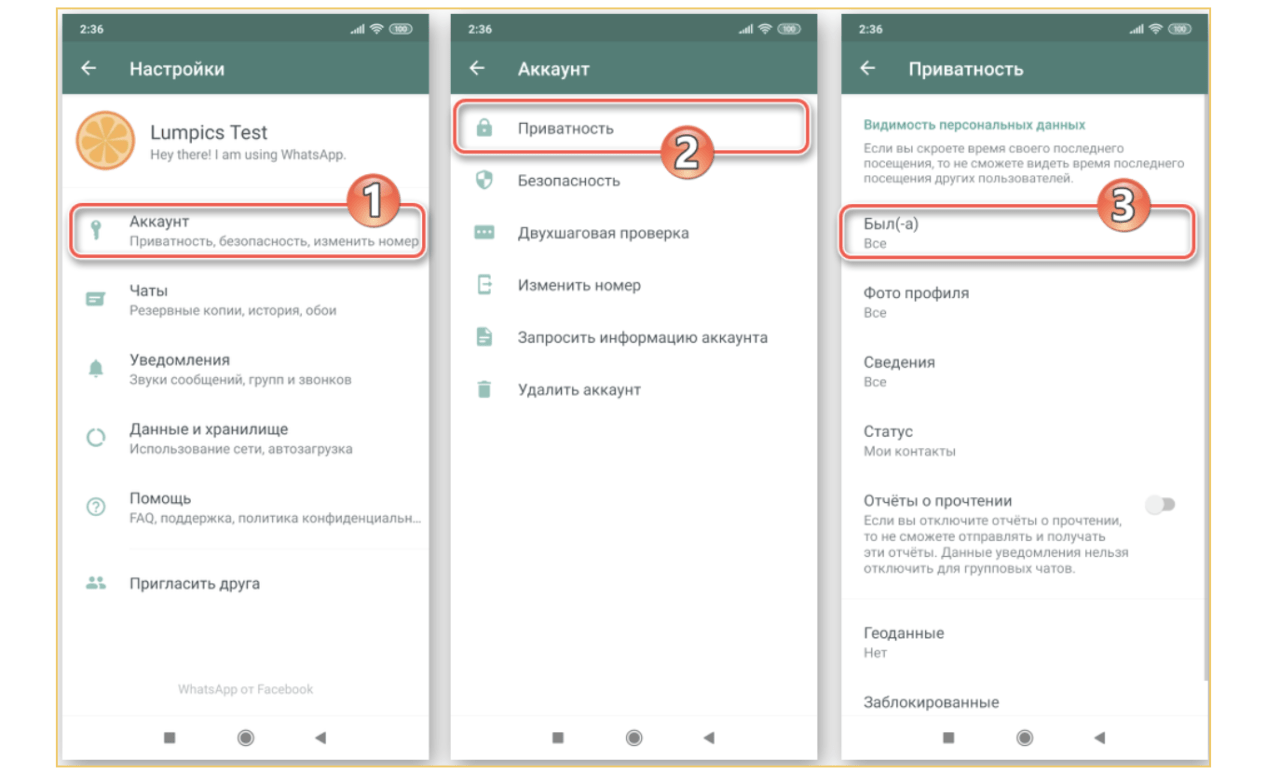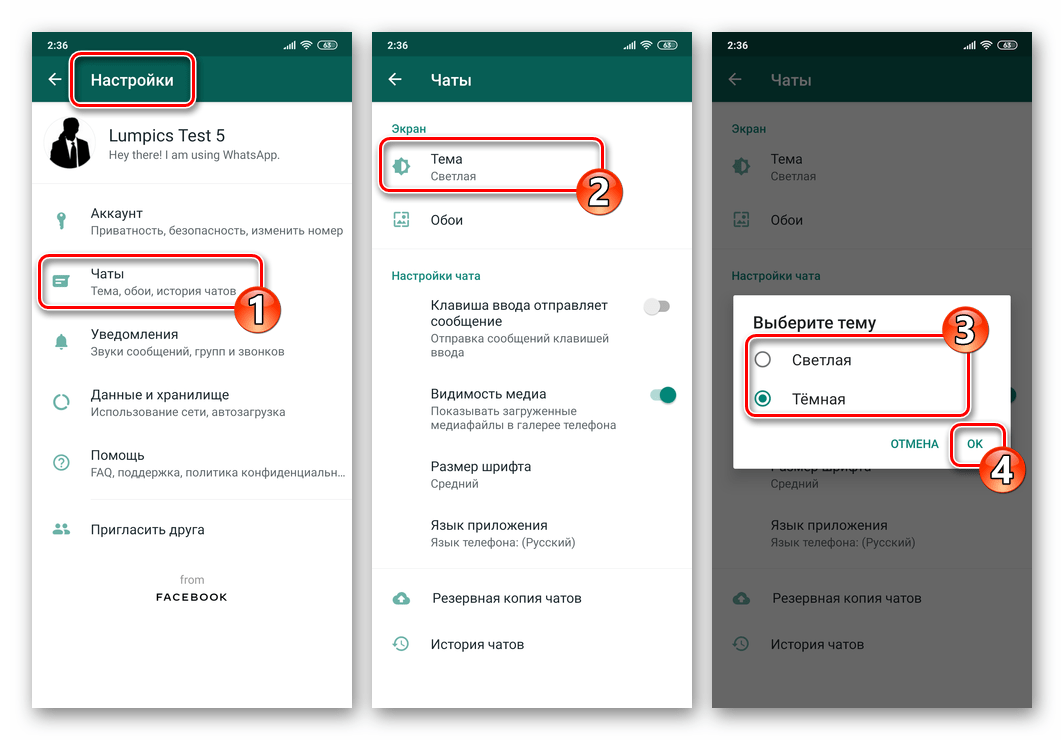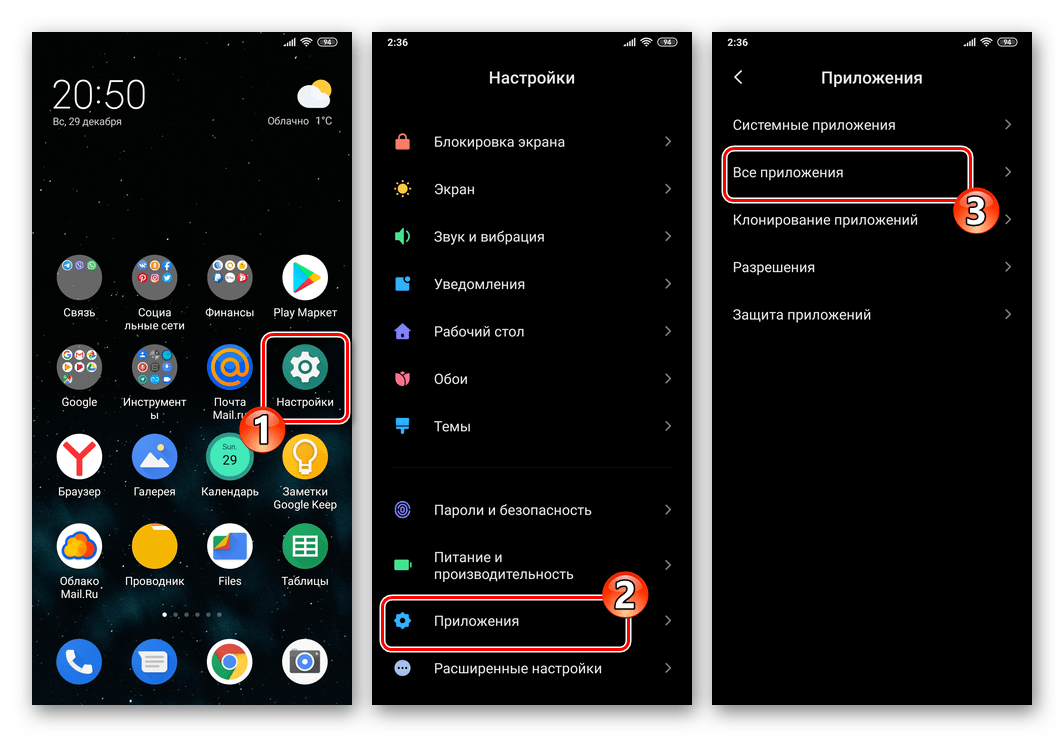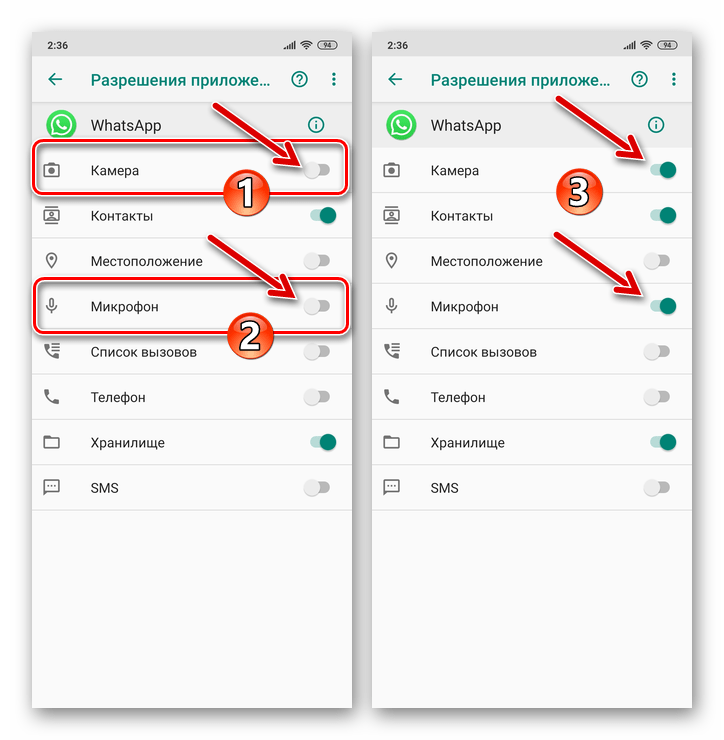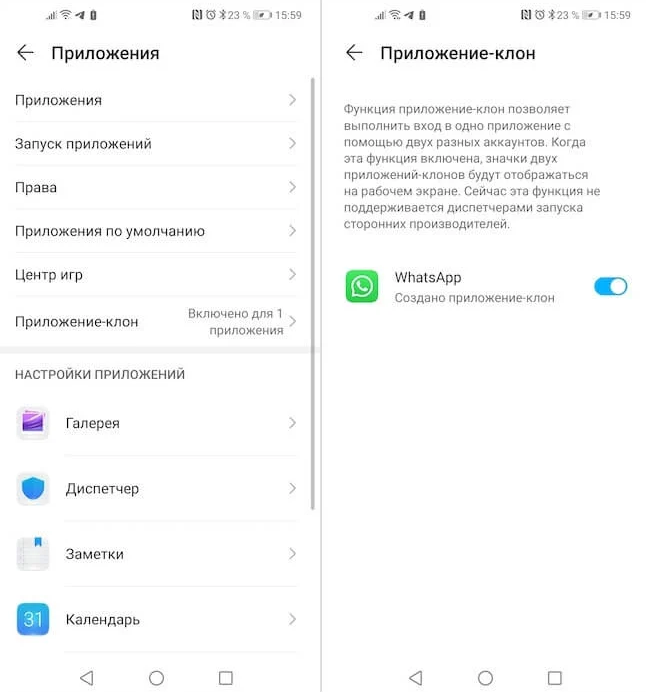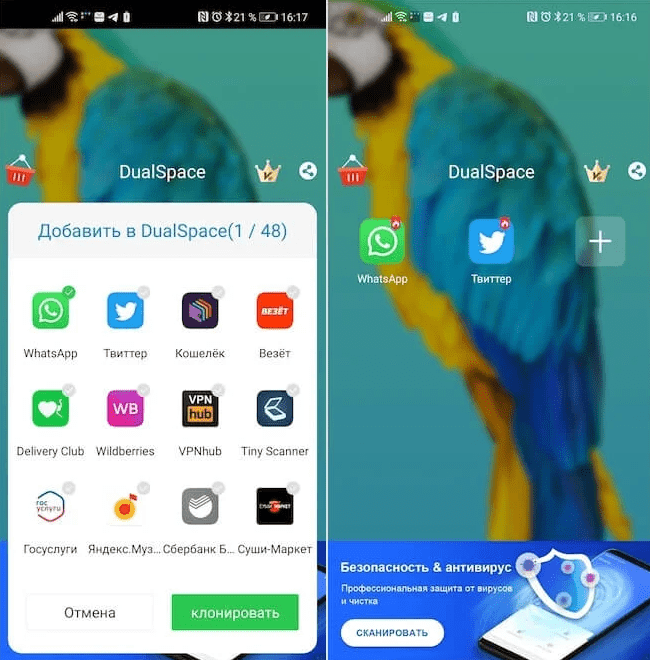Подключить Ватсап захотят те, кто мечтает о неограниченном бесплатном общении! Нуждаетесь в безопасном и комфортном мессенджере, оснащенном передовыми функциями? Вы сделали правильный выбор – давайте установим программу и зарегистрируемся вместе.
Загрузка и установка
Подключение Ватсап начинается с установки приложения – иначе ничего не получится. Оно распространяется бесплатно и без ограничений, доступно любому пользователю.
- Откройте магазин Гугл Плей Маркет на Андроиде или Эпп Стор на Айфоне;
- Введите название программы Ватсап в поисковую строку и запустите поиск;
- Найдите нужный результат в выдаче;
- Кликните на кнопку «Установить»;
- При необходимости введите код-пароль или отпечаток пальца;
- Дождитесь успешного окончания загрузки.
На некоторых смартфонах мессенджер уже встроен в прошивку и дополнительно устанавливать его не придется!
Подключить Вацап на телефон или компьютер можно через официальный сайт разработчика:
- Откройте портал Ватсапа и кликните на кнопку «Скачать» на верхней панели;
- Выберите нужную операционную систему;
- Если вы скачиваете программу на смартфон, будете автоматически перенесены в магазин Гугл или Эппл;
- Если хотите подключить мессенджер на компьютер, будет скачан установочный файл;
- Запустите его и следуйте инструкциям на экране.
Есть небольшое исключение – вы можете подключить Ватсап на компьютер без установки приложения:
- Откройте официальный сайт разработчика;
- Найдите вкладку «Ватсап Веб» на верхней панели;
- Перейдите на страницу и введите данные для авторизации, чтобы подключить программу.
Первый шаг сделан! Чтобы включить WhatsApp на телефоне или компьютере, нужно авторизоваться – об этом мы поговорим ниже.
Регистрация и настройка
Вы смогли бесплатно включить Ватсап на телефоне – приложение установлено и готово к работе. Приступаем к регистрации!
- Откройте мессенджер Ватсап;
- Выберите страну пребывания и формат телефонного номера;
- Введите свой мобильный в соответствующее поле;
- Нажмите на кнопку «Далее», чтобы подключить;
- Ждите получения проверочного кода – поступит в СМС-сообщении;



- Впишите шестизначный код в специальное поле и щелкните по значку подтверждения;
- Введите имя профиля в появившуюся строку;
- Кликните на иконку фотоаппарата, чтобы загрузить фото из галереи или сделать снимок камерой;
- Щелкните по значку «Далее»;
- Несколько секунд будет происходить автоматическая инициализация. Готово!


Мы обсудили, как подключить Ватсап на смартфоне – инструкции для Айфона и Андроида будут полностью совпадать. Давайте попробуем подключить компьютерную версию?
Вы можете воспользоваться веб-сервисом или подключить отдельное приложение Ватсапа для ПК, алгоритм останется идентичным:
- Откройте страницу авторизации на компьютере – вы увидите кьюар-код;
- Возьмите в руки смартфон и перейдите к настройкам;
- Найдите строчку «Ватсап Веб»;
- Кликните на плюсик, а затем на значку «Сканировать»;
- Наведите камеру на экран;
- Отсканируйте кьюар-код смартфоном;



- Через пару секунд произойдет синхронизация – вы сможете воспользоваться десктопной версией.
Как подключиться к Ватсапу, теперь понятно – пройдемся по основным настройкам? Вы можете изменить личный профиль и наслаждаться общением.
Первичная настройка
Мессенджер разработан таким образом, что пользователи могутперсонализировать аккаунт по множеству параметров. Мы пройдемся по основным пунктам и обсудим, как подключить WhatsApp и настроить его.
Сначала нужно открыть настройки!
- На Андроиде нажмите на три точки в верхнем правом углу и найдите соответствующий пункт меню;
- На Айфоне кликните на шестеренку справа снизу.


Вы увидите небольшое меню Ватсапа, состоящее из нескольких разделов. Разберем самые важные!
Учетная запись (или Аккаунт):
- Настройки конфиденциальности. Можно разрешить или запретить просмотр статуса, фото профиля, личных сведений и времени посещения;
- Отображение геоданных;
- Список заблокированных пользователей;
- Установка двухшаговой проверки – приложение будет защищено пин-кодом;
- Удаление учетки или изменение номера.
Чаты:
- Выбор обоев;
- Возможность сохранять фотографии в галерею смартфона;
- Резервные копии;
- Архивация чатов.
Уведомления:
- Выбирайте звук и вибрацию для сообщений;
- Устанавливайте оповещения для групп;
- Выбирайте тип уведомлений.
Данные и хранилище:
- Выбор параметров автозагрузки медиа;
- Активация экономии данных во время звонка;
- Просмотр статистики и хранилища.
Также есть раздел Помощь, где вы сможете найти ответы на свои вопросы и написать вопрос модераторам приложения, если вдруг у вас возникли какие-либо проблемы.
Вы узнали, как подключить Ватсап на телефон или компьютер. Надеемся, вопросов не осталось! Штудируйте наши инструкции, применяйте на практике и приступайте к переписке с друзьями, коллегами и родными.
В настоящее время для мобильных телефонов выпускается огромное количество различных приложений. При этом особой популярностью пользуются мессенджеры. Они позволяют людям переписываться со своими друзьями, созваниваться с ними по видеосвязи и обмениваться файлами. Одним из наиболее популярных мессенджеров является WhatsApp. Это многофункциональное приложение, позволяющее общаться и обмениваться различной информацией через интернет. Каждый желающий может воспользоваться WhatsApp абсолютно бесплатно. Однако перед этим следует разобраться, как подключить Вацап на телефон.
Как скачать и установить на телефон
Некоторые люди совершенно не знают, как осуществляется установка мобильных приложений.
Владельцы смартфонов смогут без проблем самостоятельно загрузить мессенджер на свой мобильный телефон.
Проще всего сделать это при помощи официальных магазинов приложений:
- Владельцы телефонов с ОС Андроид могут установить Ватсап через Play Market.
- Счастливые обладатели Айфонов могут воспользоваться для этого магазином AppStore, в котором можно скачать мессенджер бесплатно.
Как установить Ватсап на телефон с ОС Андроид: руководство
Владельцы смартфонов, работающих на операционной системе Андроид, могут поставить на свой гаджет WhatsApp. Для этого можно воспользоваться одним из перечисленных ниже способов установки.
Через Play Market
Если хочется быстро поставить мессенджер на телефон, следует воспользоваться магазином Google Play. Его функциональные возможности позволяют устанавливать на смартфон новые мобильные приложения, в том числе и мессенджеры.
Чтобы поставить Ватсап, используя данный способ, необходимо выполнить следующую последовательность действий:
- Запустить на мобильном устройстве Play Market.
- Ввести в поисковую строку название мессенджера. Вводить его можно как на английском, так и на русском языке.
- Открыть страничку мессенджера в магазине.
- Нажать на кнопку «Установить».
После этого начнется автоматическое скачивание и установка мобильной программы.
Установка через APK-файл
Бывают случаи, когда скачать приложение через фирменный магазин от Google не получается. В такой ситуации можно попробовать устанавливать мессенджер через APK.
Это специальный файл, содержащий дистрибутив программы для смартфонов Андроид. Разработчики мессенджера предоставляют пользователям возможность скачать на свой телефон АРК-файл последней версии программы.
Сделать это можно на официальном сайте WhatsApp. Установить приложение через загруженный файл довольно легко. Для этого надо просто нажать на него, после чего автоматически начнется установка.
Загружать АРК со сторонних сайтов не рекомендуется, так как они могут содержать вирусы.
Через компьютер
Также установить программу можно и при помощи компьютера. Для этого понадобится сторонний софт — InstALLAPK. Его функциональные возможности позволяют устанавливать на Андроид различные мобильные приложения. Чтобы поставить Ватсап через ПК, надо сделать следующее:
- Скачать АРК-файл мессенджера.
- Запустить на компьютере InstALLAPK.
- Подключить к ПК смартфон.
- Выбрать в запущенной программе установочный файл.
- Нажать на кнопку «Установить».
После этого программа начнет устанавливаться.
Как установить на iOS
Многих людей интересует, как подключить Ватсап на телефон от компании Apple. Как и в случае со смартфонами на Андроид, сделать это можно несколькими способами.
Через AppStore
Проще всего поставить и активировать Ватсап при помощи фирменного магазина AppStore. Он предустановлен в каждом смартфоне, выпущенном компанией Apple.
Для установки Вацапа этим способом надо выполнить такие действия:
- Открыть на смартфоне AppStore.
- В поисковую строку ввести название мессенджера.
- Нажать на кнопку «Поиск».
- Зайти на страницу найденного приложения и скачать его.
Время загрузки и установки во многом зависит от скорости интернета. Чаще всего приложения устанавливаются за 1-2 минуты.
Использование iTunes
Еще один способ, позволяющий установить на Айфон Вацап — iTunes. Чтобы воспользоваться этим способом, рекомендуется использовать iTunes не новее 12 версии.
Для установки WhatsApp нужно сделать следующее:
- Запустить iTunes на компьютере.
- Подключить к ПК смартфон через любой USB-разъем.
- Синхронизировать устройства друг с другом.
- Открыть в iTunes AppStore.
- Через поиск найти Вацап и кликнуть по значку программы.
- Нажать на кнопку «Загрузить».
После этого скачанная через iTunes программа начнет автоматически устанавливаться на смартфон.
Через файл IPA
Также установить приложение можно при помощи установочного файла IPA. Чтобы воспользоваться данным методом, придется поставить на компьютер сторонний софт — iTools.
Эта утилита позволяет ставить на Айфоны приложения через IPA-файлы.
Чтобы поставить Вацап, используя данный способ, необходимо:
- Запустить на компьютере iTools.
- Подсоединить мобильник к ПК.
- Открыть раздел «Приложения».
- Нажать на кнопку «Установка».
- Выбрать на компьютере установочный файл.
Процесс установки длится 2-3 минуты.
Можно ли на телефон установить два приложения WhatsApp
Некоторых людей интересует, можно ли на смартфон установить две копии мессенджера. Стандартные функции мобильных ОС не позволяют это сделать.
Однако владельцы смартфонов Андроид могут установить специальный софт, который позволит поставить второй Вацап на телефон. Речь идет о программе Parallel Space. Она позволяет клонировать приложения, установленные на смартфоне.
Чтобы использовать на мобильнике два Ватсапа, необходимо выполнить такие действия:
- Скачать софт Parallel Space и запустить его.
- Зайти в раздел с установленными приложениями и выбрать Ватсап.
- Нажать на кнопку «Добавить».
После этого начнется процесс клонирования. Когда он завершится, на главном экране телефона появится вторая иконка Ватсапа.
Чтобы параллельно пользоваться двумя программами WhatsApp, понадобится две сим-карты.
Как перенести историю сообщений на другой смартфон
Функциональные возможности мессенджера позволяют переносить историю сообщений на другие телефоны. Чтобы это сделать, необходимо:
- Запустить Ватсап и зайти в настройки.
- Войти в раздел чаты.
- Зайти в подраздел «Резервная копия».
- Выбрать свой аккаунт Google, на который будет отправлен файл с сохраненными чатами.
- Нажать на кнопку «Скопировать».
Сохраненный файл нужно перенести на второй мобильник для дальнейшего восстановления чатов.
Ошибки, которые могут появиться во время установки
При установке мессенджера можно столкнуться с некоторыми ошибками. Среди наиболее распространенных можно выделить следующее:
- Нехватка памяти. Чтобы установить Ватсап, понадобится около 100 мегабайт свободного места. Поэтому нужно заранее убедиться в том, что памяти хватает.
- Отсутствие подключения. Такая ошибка появляется, когда нет доступа к интернету.
- Приложение не устанавливается. Иногда ошибки появляются непосредственно во время инсталляции программы. Чаще всего такое случается, когда на телефоне используется устаревшая версия ОС.
WhatsApp — популярное приложение, которым пользуются практически все. Люди, которые тоже хотят воспользоваться этим мессенджером, должны заранее ознакомиться с пошаговой инструкцией о том, как установить Вацап на телефон.
В этой пошаговой инструкции расскажем как установить WhatsApp на телефон бесплатно. Почему акцент на слове «бесплатно»? Потому что некоторые сайты предлагают посетителям отправить платную смску или загрузить приложение после оформления подписки за отключение рекламы. Здесь ничего этого нет — только официальный способ установки по ссылкам от разработчика.
Шаг 1
Откройте страницу «WhatsApp для телефона» на нашем фан-сайте whapp-club.com и пролистайте вниз. Ваша операционная система будет определена автоматически. Для Android вы увидите ссылки на apk файл и Play Market, а для iOS — на App Store.
Либо воспользуйтесь страницей загрузки на официальном сайте.
Шаг 2
Пройдите по ссылкам и нажмите кнопку «Установить». На скриншотах ниже видно, куда нажимать на разных устройствах:
В случае с APK-файлом — его нужно будет запустить из папки загрузок браузера с помощью установщика пакетов и предоставить разрешения на доступ к личной информации. Такой способ подойдет тем, у кого не работает Google Play на смартфоне.
Шаг 3
На Android:
Примите политику конфиденциальности и условия предоставления услуг, затем введите свой номер телефона и подтвердите его кодом из SMS-сообщения. После этого разрешите WhatsApp доступ к контактам, медиа и файлам на своем устройстве, нажав в появившемся окне кнопку «Далее». Смотрите скриншоты:
Осталось только ввести свое имя — и можно начинать общение. Переписка и звонки возможны с людьми, которые есть в записной книжке вашего смартфона, поэтому чтобы начать общение с новыми незнакомыми номерами, предварительно сохраните их туда.
На iPhone:
После установки Ватсап на iPhone и после первого запуска приложение попросит принять условия предоставления услуг, разрешить отправку уведомлений, чтобы не пропускать входящие сообщения и звонки, и ввести свой номер телефона.
Введенный номер будет вашим уникальным идентификатором. К нему будет привязана личная информация аккаунта и история переписок. При первой регистрации его нужно будет подтвердить кодом из входящего сообщения.
Затем введите свое имя и разрешите приложению доступ к списку контактов, чтобы вместо номеров телефонов в чатах высвечивались их имена из записной книжки. Отправлять сообщения и звонить можно также только своим контактам, поэтому сделать это нужно обязательно.
На этом установка мобильной версии приложения завершена. Теперь вы можете установить WhatsApp на ПК и ноутбук или использовать веб-версию мессенджера через браузер без установки.
Читайте также: как пользоваться WhatsApp.
Если спросить любого пользователя смартфона: какой в настоящий момент самый популярный мессенджер в мире? Ответ будет однозначный — WhatsApp. Вам могут сколько угодно рассказывать про Телеграм и прочие приложения, но именно Ватсапом пользуются больше всего. Особенно это касается наших родителей и бабушек с дедушками. Почему-то именно зеленый мессенджер их привлекает, и ни про какие альтернативы слышать они чаще всего не хотят.
WhatsApp — самый популярный мессенджер в мире.
❗️ПОДПИШИСЬ НА НАШ ДЗЕН, ЧТОБЫ ЧИТАТЬ КРУТЫЕ СТАТЬИ
Однако хорошо, если настроить Ватсап может кто-то из детей или молодежи. Но очень часто им приходится делать это самостоятельно. Для всех, у кого это вызывает определенные трудности, мы собрали в одном материале всю информацию о том, где скачать Ватсап, как в нем зарегистрироваться, и рассказываем про его основные возможности.
Содержание
- 1 Скачать Ватсап
- 2 Ватсап — регистрация
- 3 Отправить на Ватсап
- 4 Как отправить геолокацию по Ватсапу
- 5 Курсив в Ватсапе
- 6 Время посещения в Ватсапе
- 7 Резервная копия Ватсап
Скачать Ватсап
WhatsApp можно без всяких проблем скачать из Google Play.
В первую очередь надо определиться, где скачать Ватсап на смартфон. Для этого есть несколько разных способов. Для смартфонов Huawei, которые не поддерживают сервисы Google и магазин приложений Google Play, у нас выходил отдельный материал по установке WhatsApp. Рекомендую с ним ознакомиться. Для всех остальных устройств, на которых есть магазин Гугл, можно просто перейти по ссылке, нажать кнопку “Установить” и дождаться, пока смартфон все сделает сам.
Скачать WhatsApp с Google Play
Если же по какой-то причине загрузить WhatsApp из Google Play не получается, то Андроид позволяет устанавливать приложения, загруженные просто из интернета. Подробную инструкцию по обновлению программ мы не так давно выкладывали. Установка приложений с нуля проводится по тому же принципу. Загрузить установочный apk для Ватсапа можно по этой ссылке.
Скачать WhatsApp с APKMirror
Ватсап — регистрация
Регистрация в Ватсапе, также как и его загрузка, не вызывает больших вопросов. Делается это следующим образом:
Если закрыть доступ к контактам и медиафайлам, то вы не сможете вести переписку и отправлять даже фотографии.
- Найдите на рабочем столе или в меню приложений загруженный WhatApp и запустите его.
- Выберите язык и нажмите на зеленый кружок со стрелкой в правом нижнем углу.
- Примите политику конфиденциальности и нажмите “Принять и продолжить”.
- Введите свой номер телефона и нажмите “Далее”.
- Подтвердите правильность введенного номера.
- Для вашего удобства рекомендую на следующей странице нажать кнопку “Подтвердить с помощью SMS” и дождитесь кода подтверждения. Если код не приходит, то воспользуйтесь нашей инструкцией по его получению.
- После успешного ввода кода разрешите Ватсапу доступ к медиафайлам и контактам. Это необходимо, чтобы вы могли общаться с людьми, занесенными в вашу телефонную книгу, и обмениваться с ними фотографиями и видео.
- Как только приложений получит доступ к нужной информации, перед вами появится начальное окно мессенджера.
❗️ПОДПИШИСЬ НА НАШ ЧАТИК В ТЕЛЕГРАМЕ. ТАМ ТЫ СМОЖЕШЬ ПООБЩАТЬСЯ С ДРУГИМИ ЧИТАТЕЛЯМИ И ДАЖЕ НАШИМИ АВТОРАМИ
Как видите, регистрация в Ватсапе несложная. Единственная проблема, которая может возникнуть — это получение кода подтверждения. Но я несколько раз выходил и заново заходил в Ватсап, и каждый раз код исправно приходил. Поэтому есть надежда, что эта проблема была решена.
Отправить на Ватсап
Теперь давайте поговорим про основные возможности, которые предоставляет Ватсап своим пользователям. Понятно, что с помощью него можно обмениваться текстовыми и голосовыми сообщениями, отправлять фотографии и видео. Это базовые возможности, про которые все знают. В двух словах напомню, как это делается:
В меню чата очень удобно просматривать все файлы.
- Запустите WhatsApp.
- Нажмите кнопку “Отправить сообщение” в самом низу страницы или на круг в правом нижнем углу.
- Выберите человека, с которым вы хотите пообщаться.
- Для прикрепления файла нажмите на скрепку или на камеру, чтобы сделать фото прямо из приложения.
- Для записи голосового сообщения зажмите и удерживайте микрофон в зеленом круге.
- Чтобы посмотреть все файлы, которые за все время переписки были отправлены и получены, откройте нужный чат и нажмите на имя контакта.
Эти базовые действия помогут вам спокойно вести переписку и делиться интересующими вас файлами с родными, близкими и друзьями.
Как отправить геолокацию по Ватсапу
Одним нажатием можно сделать звонок выбранному абоненту.
Но есть в Ватсапе и небольшие фишки, узнав которые пользоваться приложением вам станет значительно удобнее. Например, для звонка кому-то из контактов необязательно переходить на вкладку “Звонки”. Достаточно открыть нужный чат и нажать либо на аудио, либо на видеозвонок. Сразу же начнется вызов выбранному абоненту тем способом, который вас интересует.
❗️ПОДПИШИСЬ НА ТЕЛЕГРАМ-КАНАЛ СУНДУК АЛИБАБЫ, ЧТОБЫ ПОКУПАТЬ ТОЛЬКО ЛУЧШИЕ ТОВАРЫ С АЛИЭКСПРЕСС
Однако не все знают, что можно прямо в Ватсапе делиться местоположением. Тогда если вы назначили встречу, и человек не может вас найти, то вам достаточно будет просто отправить точку, где вы находитесь, и проблема будет решена:
Можно даже делиться геопозицией какое-то время.
- В чате с пользователем, которому вы хотите отправить местоположение, нажмите на скрепку и выберите “Местоположение”.
- Разрешите приложению доступ к вашей геопозиции.
- Выберите, какое местоположение отправить: точное или близкое, связанное с каким-либо адресом.
Так значительно удобнее объяснять людям, как вас можно быстро отыскать. Подобная функциональность никогда не позволит вам потеряться.
Курсив в Ватсапе
Чтобы сделать общение более живым, можно добавить тексту сообщений немного форматирования. Делается это следующим образом:
Подобное форматирование может оживить текст.
- В нужном чате введите интересующий вас текст.
- Выделите нужные символы, зажав их пальцем.
- Во всплывающем меню выберите: жирный, курсив, зачеркнутый или моноширинный.
Подобное форматирование добавляет чатам жизни и ярких диалогов. Обязательно используйте эти возможности в своих переписках.
Время посещения в Ватсапе
А для тех, кто переживает за конфиденциальность и не хочет, чтобы кто-то знал, когда вы последний раз были в сети, в Ватсапе предусмотрены специальные настройки:
Эти настройки позволят скрыть ваше время входа.
- Нажмите на три точки в правом верхнем углу и выберите настройки.
- Перейдите в раздел “Конфиденциальность”.
- Нажмите на пункт “Время последнего посещения и статус “в сети”.
- В блоке “Кто видит время моего последнего посещения” установите флажок на “Никто”.
- Если вы не хотите, чтобы видели, онлайн вы или нет, то в блоке “Кто видит, когда я в сети” переустановите флажок на “Те же, кто видит последнее посещение”.
❗️ПОДПИШИСЬ НА НАШ ПУЛЬС. БУДЕШЬ УЗНАВАТЬ ВСЕ НОВОЕ САМЫМ ПЕРВЫМ
Теперь никто не будет знать, когда вы были онлайн и находитесь ли в сети в настоящий момент. Очень удобная настройка. Но имейте в виду, что, отключив эти параметры, вы тоже не будете знать, когда ваш собеседник был в сети.
Резервная копия Ватсап
Дополнительно рекомендую всем пользователям Ватсапа настроить и резервное копирование. Сделать это можно очень легко:
С резервной копией вы никогда не потеряете важную информацию и всегда восстановите ее даже на новом телефоне.
- Нажмите на три точки в правом верхнем углу и выберите настройки.
- Перейдите в раздел “Чаты”.
- Нажмите на “Резервная копия чатов”.
- Войдите в свой аккаунт Гугл и настройте ежедневное резервное копирование.
После этих настроек, даже если вы решите сменить смартфон, все чаты переедут вместе с вами на новое устройство через Google Drive.
Приложение WhatsApp известно практически каждому владельцу смартфона. С помощью данного мессенджера можно обмениваться мгновенными сообщениями в онлайн-формате. Также утилита идеально подойдет для скидывания фотографий, музыки и видеофайлов. Приложение оснащено большим количеством полезных функций.
Содержание
- Как установить Вотсап
- Как создать учетную запись
- Как настроить Ватсап
- Как настроить Ватсап, чтобы пользоваться двумя номерами на одном телефоне
- Обмен файлами
- Бонус: полезные советы
Как установить Вотсап
Чтобы начать пользоваться программой, необходимо загрузить ее на свое устройство. Способы загрузки не сильно отличаются, независимо от имеющейся операционной системы и модели телефона.
Через Play Маркет
Этот способ доступен всем владельцам Андроид-девайсов. ПлейМаркет считается официальным магазином приложений и полезных программ. Там можно найти большое количество полезного контента, в том числе и современные мессенджеры.
Инструкция будет следующей:
- Первым делом потребуется открыть Play Market на своем устройстве. Ярлык обычно находится на рабочем столе, поэтому даже у неопытных пользователей не возникнет проблем с загрузкой.
- Далее потребуется в поисковой строке вбить название мессенджера. Не обязательно делать это на английском языке, система распознает и русскоязычный вариант написания.
- Первое приложение в перечне предложенных и будет оригинальным WhatsApp.
- Потребуется загрузить утилиту на свой смартфон, и можно будет приступать к ее использованию.
Рекомендуется загружать приложение только с официального источника. Сторонние программы могут быть носителями вредоносных файлов, заражающих операционную систему различными вирусами.
Через официальный сайт
У мессенджера Вотсап имеется свой официальный сайт. Если пользователь по каким-либо причинам не может воспользоваться PlayMarket, он может безопасно загрузить утилиту с актуального сайта.
Через официальный сайт также можно загрузить веб-версию WhatsApp для своего компьютера или ноутбука. Установка достаточно проста: нужно зайти на сайт и найти кнопку «Загрузить». Скачивание начнется в автоматическом режиме, владельцу устройства нужно будет только дождаться окончания процесса.
Загрузка Вотсап на Андроид-девайс осуществляется аналогичным образом. Потребуется с мобильного браузера зайти на официальный сайт приложения и загрузить его. Этот метод может быть недоступным, в таком случае останется прибегнуть к основному варианту – скачиванию из ПлейМаркета.
Как создать учетную запись
Использование известного мессенджера всегда начинается с создания учетной записи. Если пользователь ранее никогда не имел дела с данной утилитой, ему потребуется новый аккаунт.
Порядок действий будет следующим:
- Первым делом потребуется запустить приложение на своем смартфоне. Иконка утилиты обычно появляется на рабочем столе сразу после окончания загрузки.
- Затем нужно будет подтвердить свое согласие с условиями предоставления услуг WhatsApp. Потребуется кликнуть на пункт «Agree & Continue».
- Далее потребуется указать актуальный номер телефона. Не стоит выбирать те номера, которые уже не используются, ведь в дальнейшем эти сведения потребуются для подтверждения аккаунта и связи с другими пользователями.
- Введенный номер телефона обязательно нужно будет подтвердить.
- Новому пользователю придет специальный код, который требуется для подтверждения данных. Обычно его присылают прямо в чате утилиты. Если текстовое сообщение по каким-либо причинам не дошло, можно выбрать пункт «Позвонить мне». Система Ватсап автоматически сформирует звонок, где по телефону сообщат нужное числовое значение.
- Полученный шестизначный код нужно указать в специальном поле. После этой процедуры номер телефона будет считаться подтвержденным.
Сразу после создания аккаунта можно приступить к его настройке. Благодаря большому количеству функций и инструментов, можно быстро создать полноценный профиль, который будет отражать суть своего владельца.
Также доступно создание корпоративных и бизнес-аккаунтов. Данные параметры корректируются в процессе эксплуатации мессенджера.
Как настроить Ватсап
Ватсап можно настроить за считанные минуты. Все требуемые инструменты находятся под рукой, можно не выходя из основного меню «Настройки» выставить аватарку, указать сведения о себе и скорректировать параметры конфиденциальности.
Аккаунт в Ватсапе может быть интересным и индивидуальным, если грамотно его настроить.
Установка фото
Первое, на что обращают внимание многие пользователи Ватсапа – это изображение профиля. Одни владельцы ставят свое личное фото, другие ограничиваются живописной картинкой.
Выбранное изображение может характеризовать обладателя аккаунта или рассказывать о роде его деятельности.
Выбранное изображение должно быть детализированным и качественным. Иначе картинка визуально «распадется» на пиксели и будет выглядеть неаккуратно.
Инструкция будет следующей:
- Необходимо кликнуть на троеточие для вызова меню.
- Далее выбрать «Настройки».
- Затем кликнуть на пункт со своим именем.
- Откроется страница с настройками, где можно установить желаемую аватарку. Достаточно кликнуть на пустой круг с силуэтом и определиться с методом загрузки (фото с камеры, из галереи, из облачного хранилища).
Выбранную фотографию можно изменить в любой момент, воспользовавшись этой же инструкцией.
Уведомления
Параметры уведомлений легко менять в настройках.
Пошаговое руководство к действию выглядит следующим образом:
- Необходимо открыть Ватсап.
- Затем кликнуть на троеточие «Другие опции».
- Выбрать пункт «Настройки».
- После чего указать на раздел «Уведомления».
Там можно выставить определенные параметры. Например, установить индивидуальные мелодии на конкретные чаты. Выбранные настройки легко можно скорректировать, если окажется, что они не подходят.
Контакты
Пользователь может синхронизировать контакты из телефонной книги. Все пользователи, имеющие аккаунты в Ватсапе, автоматически появятся в числе доступных.
Для этого потребуется сделать следующее:
- Открыть настройки телефона.
- Выбрать «Приложения и уведомления».
- Указать «WhatsApp».
- Кликнуть на пункт «Разрешения».
Необходимо выдать Ватсапу разрешение на автоматическую синхронизацию данных. Тогда сразу после создания учетной записи, утилита сама предложит выполнить копирование имеющихся контактов.
Время посещений в Ватсапе
Каждый пользователь WhatsApp может скрыть дату последнего посещения. Также можно указать, каким именно категориям контактов будет доступна подобная информация.
Сделать это можно следующим образом:
- Открыть Ватсап и выбрать «Настройки» посредством троеточия в верхней части экрана.
- Затем кликнуть «Учетная запись» и выбрать «Приватность».
- Зайти в самый верхний пункт «Был(а)» и выбрать один из вариантов («Никто», «Мои контакты», «Всем»).
В конце обязательно нужно сохранить выставленные параметры. В дальнейшем их можно менять по своему усмотрению.
Чаты
В разделе «Чаты» можно менять внешний вид диалогов, регулировать размер шрифта, устанавливать различные фоновые изображения, менять темы.
Чаты будут выглядеть гораздо интереснее, если их красиво оформить. Также в данном разделе доступна активация резервного копирования переписок.
Чтобы настроить чаты, необходимо открыть «Настройки» и перейти к разделу «Чаты».
Настройка видеозвонка
Ватсап дает пользователям возможность общаться не только посредством сообщений, но и через видеозвонки. По сути это обычный звонок с включённой камерой, собеседники могут не только слышать, но и видеть друг друга в процессе общения.
Настройка звонков выполняется следующим образом:
- Необходимо открыть параметры своего телефона.
- Затем открыть пункт «Приложения», далее выбрать «Все приложения».
- В открывшемся меню кликнуть на «WhatsApp» и открыть «Разрешения приложений».
- Потребуется активировать работу микрофона и камеры.
Только после этого Ватсап будет готов для приема и осуществления видеозвонков.
Данные и хранилище
Для настройки хранилища необходимо сделать следующее:
- Открыть Ватсап на вкладке с чатами.
- Кликнуть на троеточие и выбрать «Настройки».
- Затем нажать на пункт «Данные и хранилище».
- В конце выбрать «Управление хранилищем».
Благодаря этому разделу можно отслеживать количество занимаемой памяти и при необходимости, удалять ненужные файлы из мессенджера.
Как настроить Ватсап, чтобы пользоваться двумя номерами на одном телефоне
Некоторым пользователям недостаточно иметь один аккаунт с конкретным номером.
Исправить данную ситуацию можно с помощью «клонирования» Ватсапа. На некоторых смартфонах имеется встроенная функция дублирования приложений.
Обладателям таких девайсов достаточно зайти в Настройки и выбрать клонирование мессенджера.
Если такой функции нет, то можно скачать утилиту DualSpace из Google Play. Она позволяет дублировать любые приложения. В клоне Ватсапа можно создать еще одну учетную запись с другим номером.
Обмен файлами
В Ватсапе можно обмениваться неограниченным количеством контента. Для этого достаточно зайти в чат, нажать на иконку со скрепкой и выбрать нужный тип файла. Это может быть фотография, аудиозапись, видеозапись.
Также можно обмениваться геоданными и контактами.
Бонус: полезные советы
Перед началом эксплуатации мессенджера обязательно выставите настройки конфиденциальности. Это поможет сберечь личные данные.
Также некоторые пользователи предпочитают устанавливать индивидуальные мелодии для чатов. Данный способ поможет легко распознавать сообщения от близких людей.
Рекомендуется делать резервные копии чатов. Тогда у владельца аккаунта не возникнет проблем с восстановлением важных сведений.
Вячеслав
Несколько лет работал в салонах сотовой связи двух крупных операторов. Хорошо разбираюсь в тарифах и вижу все подводные камни. Люблю гаджеты, особенно на Android.
Задать вопрос
Сколько аккаунтов можно создавать в Ватсапе?
Количество аккаунтов для одного пользователя не ограничено. При наличии клонов приложения.
Обязательно ли настраивать Ватсап сразу после установки?
Нет, вы можете сделать это позднее. Помните, что оформление профиля позволяет другим пользователям быстрее идентифицировать вашу личность.
Можно ли закрыть от всех аккаунт в Ватсапе?
Вы можете скрыть практически все данные и дату посещения. Но полностью закрыть аккаунт невозможно.